在Excel中,有时需要打乱数据的顺序以满足特定需求,如保护隐私、增加随机性或重新排列数据。以下是几种在Excel中打乱名单顺序的方法。
一、使用 RAND 函数进行批随机排序
- 在函数框里输入函数【RAND()】。这个函数会生成一个大于 0 且小于 1 的随机数。
- 将该函数所在的一栏下拉,使整个数据区域都填充上随机数。
- 选中包含随机数的列,点击【升序】或【降序】排序按钮。此时可以看到单元格中数字顺序的变化,与之对应的名单数据也会被随机打乱。
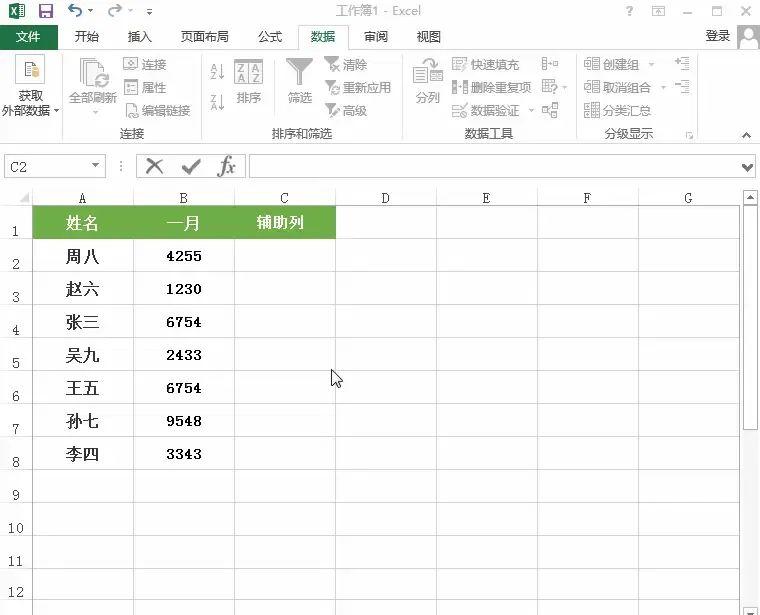
二、使用 VBA 宏
- 打开 Excel,并导入包含名单的数据表。
- 按下“Alt F11”组合键打开 VBA 编辑器。
- 在左侧的“项目”窗格中,找到包含名单的工作表。
- 右键单击工作表,选择“插入”>“模块”。
- 在新创建的模块中,输入以下代码:
Sub RandomizeNames()
Dim rng As Range
Dim i As Long
Dim randomName As String
Set rng = ThisWorkbook.Sheets("Sheet1").Range("A1:A100") '根据实际情况修改工作表和范围
For i = 1 To rng.Rows.Count
randomName =WorksheetFunction.RandBetween(1, rng.Rows.Count) '生成随机数
rng(i).Value = ThisWorkbook.Sheets("Sheet1").Range(rng(randomName, 1).Address).Value '将随机选择的单元格的值复制到当前行
Next i
End Sub
按下“F5”键或点击“运行”按钮执行宏。Excel将根据宏代码中指定的范围随机打乱名单顺序。
三、RAND函数
假设姓名是按照工号的升序排列,现在要将这些姓名随机打乱。
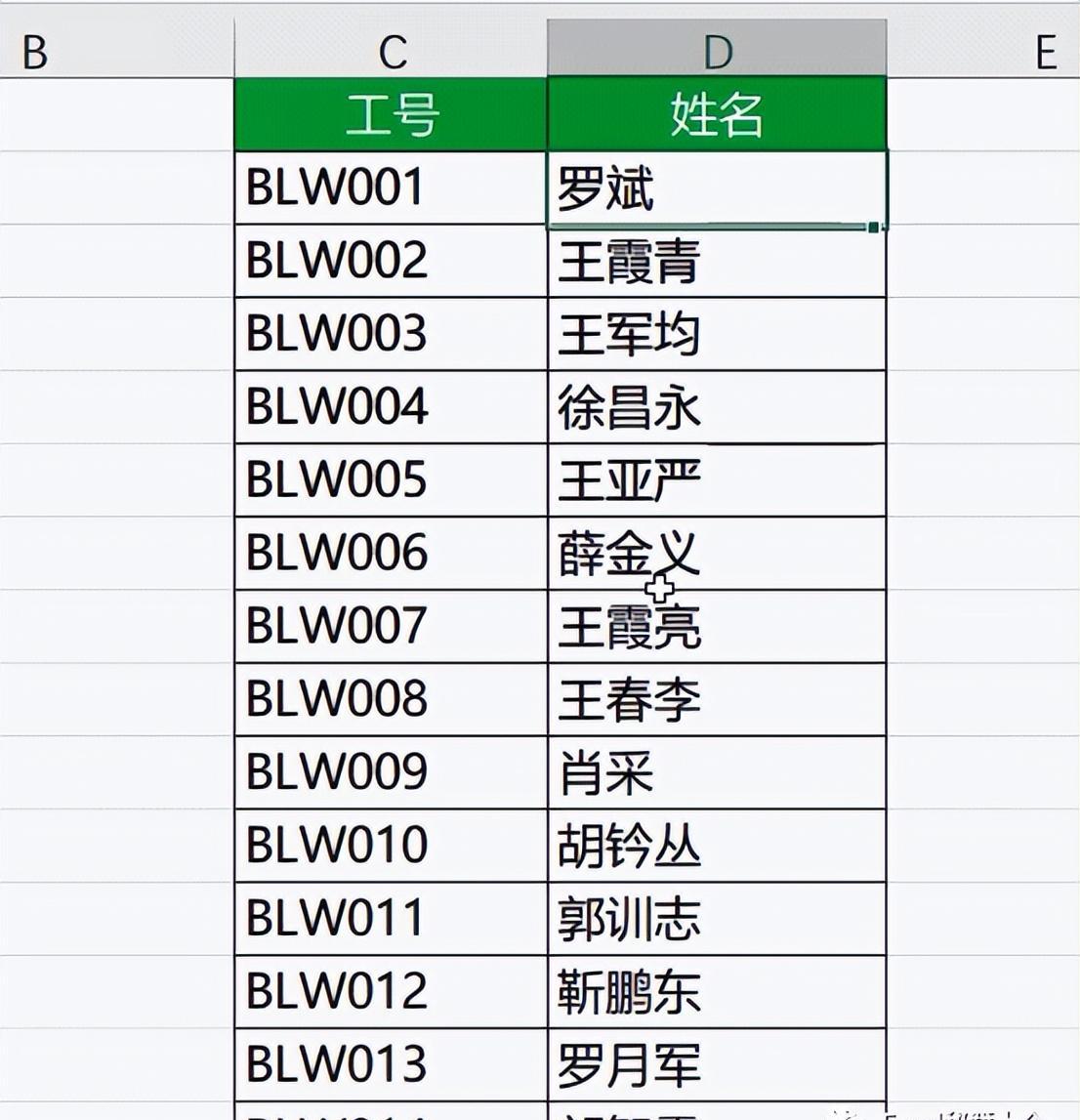
操作步骤:
在 B 列输入公式 =RAND(),该函数不需要任何参数,可以随机生成大于 0,小于 1 的随机数。
将鼠标光标移到单元格右下角,生成十字光标的时候,双击,就可以向下填充一组随机数。
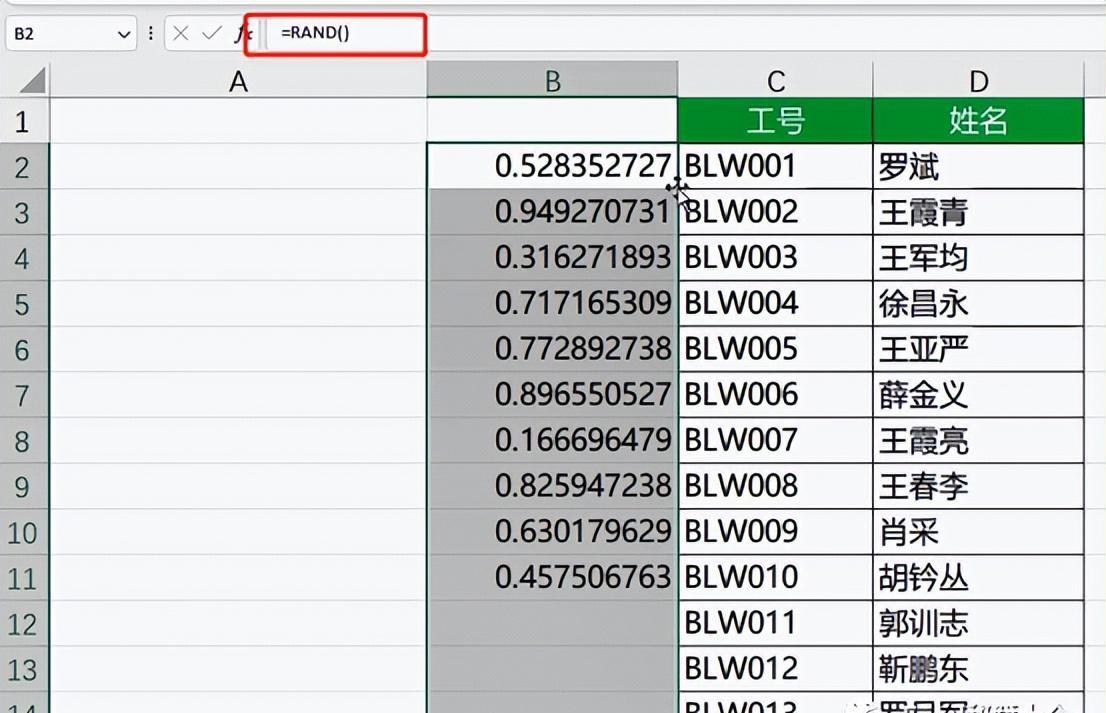
然后先选中第一行数据,然后按 Ctrl Shift ↓,全选单元格区域,接着点击“数据”-“排序”。这样就得到了一组乱序的数据。
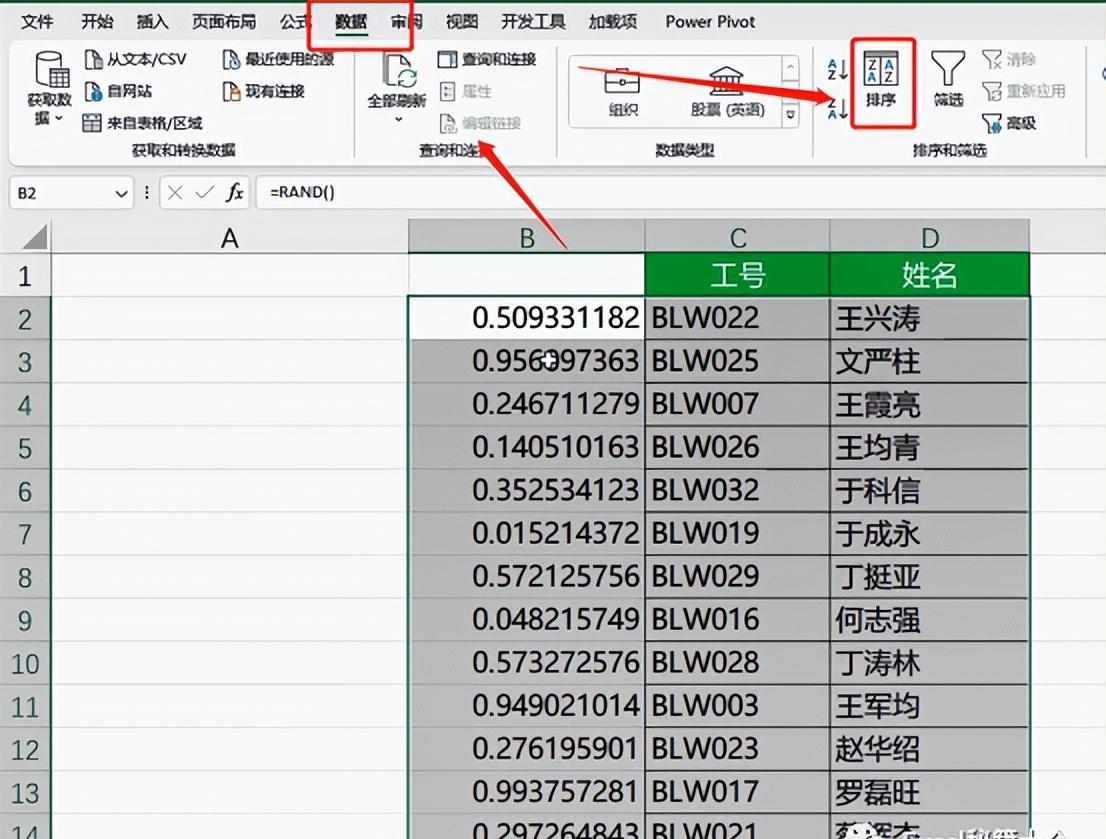
如果对打乱的结果不满意,可以再次选中数据区域,按排序按钮重新打乱。如果是打乱列,步骤相似,只需要注意从“数据”—“排序”—“选项”—“方向”上选“按行排序”就可以了。
通过以上几种方法,可以在 Excel 中轻松地打乱名单顺序。根据实际需求选择合适的方法,可以提高数据处理的效率和随机性。掌握这些技巧,能让你在处理 Excel 数据时更加得心应手。









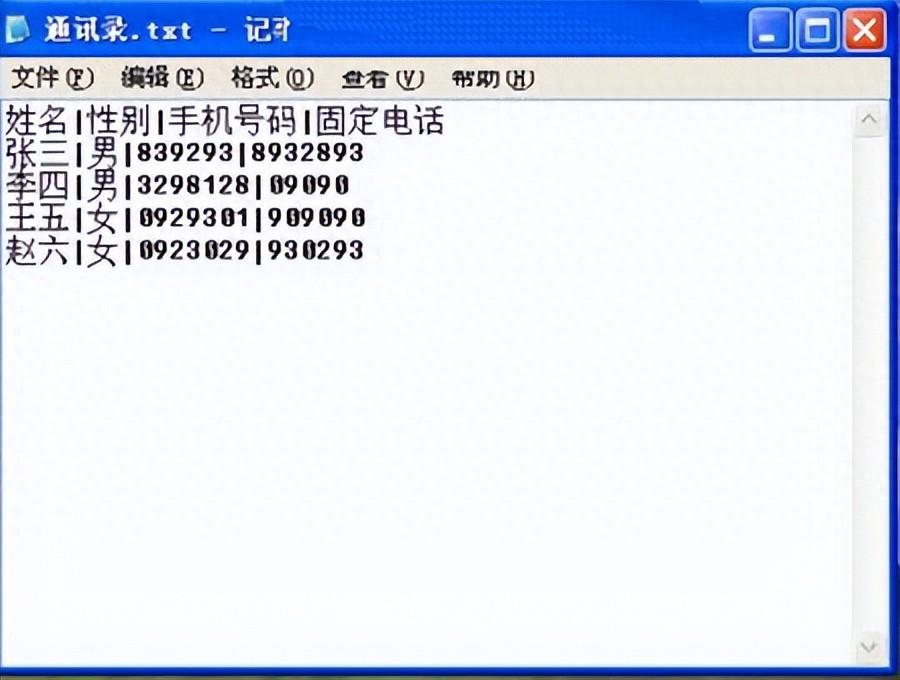
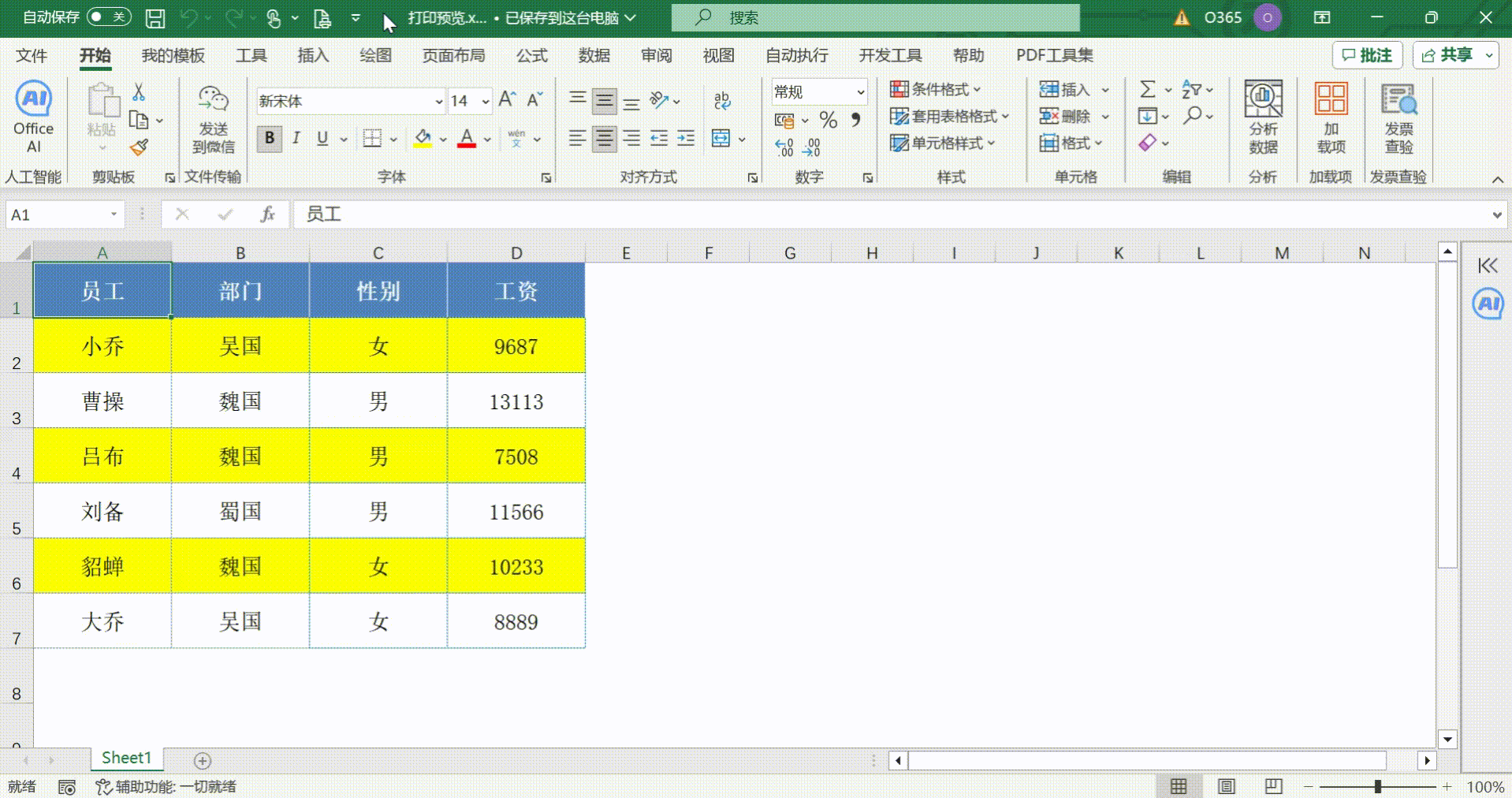
评论 (0)